谷歌浏览器下载资源无法打开网页的应对方法
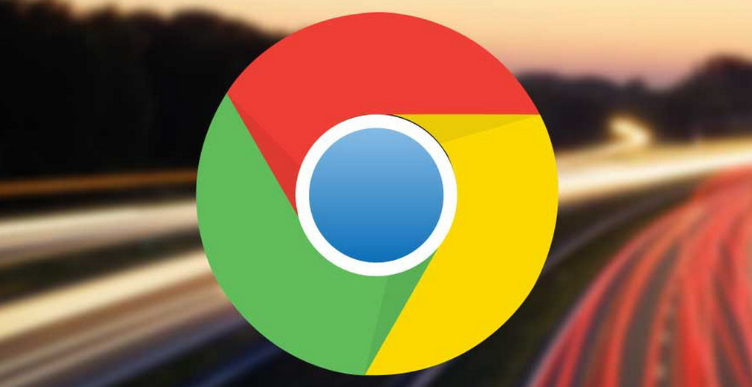
1. 检查网络连接:确保您的设备已连接到互联网。如果网络连接不稳定或中断,可能导致无法访问网页。尝试刷新页面或重新连接网络。
2. 清除浏览器缓存和Cookies:过多的缓存和Cookies可能会导致网页加载问题。在Chrome浏览器中,点击右上角的三个点图标,选择“更多工具”,然后点击“清除浏览数据”。勾选“缓存的图片和文件”以及“Cookie及其他网站数据”,然后点击“清除数据”。完成后,关闭并重新打开浏览器,再次尝试访问网页。
3. 禁用浏览器扩展程序:某些扩展程序可能会干扰网页的正常加载。尝试禁用所有扩展程序,然后逐个启用以确定是否有特定的扩展程序导致问题。在Chrome浏览器中,点击右上角的三个点图标,选择“更多工具”,然后点击“扩展程序”。在这里,您可以禁用或启用扩展程序。
4. 检查防火墙和安全软件设置:有时,防火墙或安全软件可能会阻止Chrome浏览器访问互联网。检查这些程序的设置,确保它们没有阻止Chrome浏览器的网络访问权限。您可能需要将Chrome浏览器添加到防火墙或安全软件的信任列表中。
5. 更改DNS服务器:DNS服务器的问题也可能导致无法访问网页。尝试更改DNS服务器为公共DNS服务,如Google的DNS(主DNS为8.8.8.8,副DNS为8.8.4.4)。在Windows系统中,您可以通过“控制面板” > “网络和共享中心” > “更改适配器设置”来找到您的网络连接,右键点击并选择“属性”,然后在“Internet协议版本4(TCP/IPv4)”中设置DNS服务器。
6. 重置浏览器设置:如果以上方法都无法解决问题,您可以尝试重置Chrome浏览器的设置。这将恢复浏览器的默认设置,但不会删除您的书签、历史记录和保存的密码。在Chrome浏览器中,点击右上角的三个点图标,选择“设置”,然后滚动到底部,点击“高级”。在“高级设置”页面中,点击“重置和清理”部分下的“将设置还原为原始默认设置”,然后确认重置。
7. 更新浏览器:确保您使用的是最新版本的Chrome浏览器。旧版本的浏览器可能存在已知的问题,导致无法访问网页。通过更新,可以提高浏览器的稳定性和兼容性。
通过以上步骤,您应该能够解决谷歌浏览器下载资源无法打开网页的问题。如果问题仍然存在,建议持续关注官方动态或寻求专业技术支持。
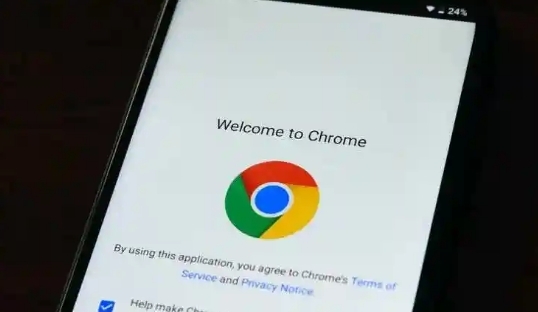
Chrome浏览器和Safari浏览器的隐私功能对比
本文对比了Chrome浏览器与Safari浏览器的隐私保护功能,帮助用户选择最适合的隐私保护方案。包括跟踪保护、加密功能等方面的差异与优势分析。
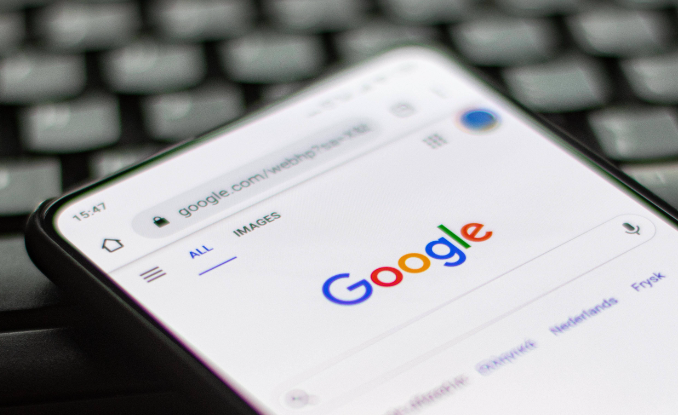
在国内网络下如何流畅下载谷歌浏览器
分享国内网络环境下流畅下载谷歌浏览器的方法,包括网络优化和下载加速技巧。

如何使用Google Chrome调试和优化网页动画
了解如何使用Google Chrome调试和优化网页动画,确保动画效果流畅且不影响性能。

360安全浏览器的阅读模式在哪里
在还没有电子设备的年代,人们要想看书,只能去书店买书,或者以各种渠道借阅;不过,随着pc等电子设备的出现,大家也开始进行线上阅读。而
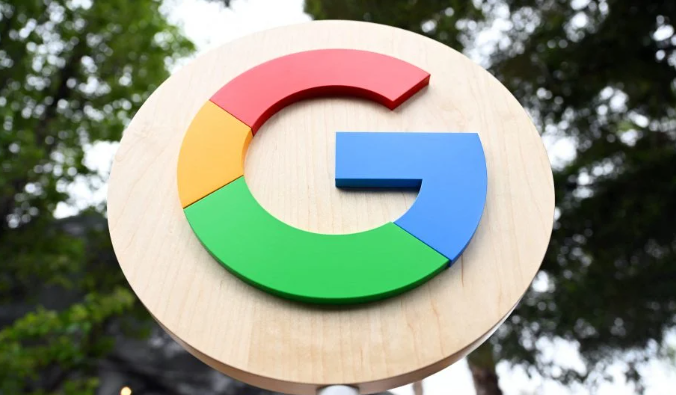
Google浏览器下载安装包多版本共存技巧
分享Google浏览器下载安装包多版本共存技巧,支持用户高效管理多个版本,满足不同使用需求。
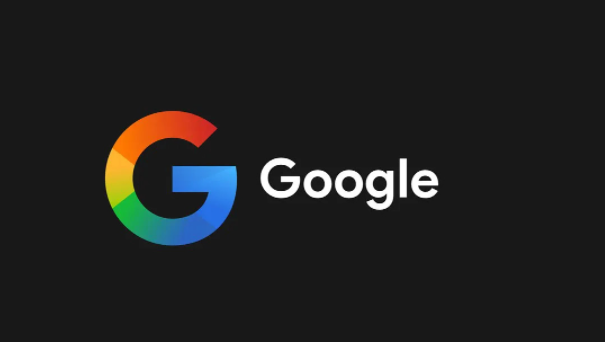
怎么设置谷歌浏览器打开就是百度
怎么设置谷歌浏览器打开就是百度?下面小编就给大家详细介绍谷歌浏览器设置打开就是百度的具体方法。

chrome下载速度怎么提升
chrome下载速度怎么提升?Chrome是一款性能很强大的浏览器,使用起来非常方便,但美中不足的是,Chrome的下载速度非常慢。

如何在win10 Microsoft Edge浏览器中安装Google Chrome主题?
微软拥有新的Windows和Mac浏览器。很多人抢着装也不奇怪。它不一定是他们的主要驱动,但他们至少可以尝试它的功能。

如何解决"计算机已经安装了更高版本的Google Chrome组件"?
Chrome谷歌浏览器是目前使用人数、好评都比较高的一款浏览器了、深受用户的喜爱,追求的是全方位的快速体验,

谷歌浏览器下载限速怎么办-谷歌浏览器如何解除限速?
在这个浏览器错综复杂的年代,Google Chrome是我们在生活中经常用到的一个软件,但是下载的时候,很多用户总觉得速度太慢。

怎么为谷歌浏览器书签创建桌面快捷方式
怎么为谷歌浏览器书签创建桌面快捷方式?不清楚如何设置的小伙伴可以看看下面这篇谷歌浏览器书签创建桌面快捷方式图文教程。

如何从 USB 驱动器运行 Google Chrome 操作系统?
您无需购买 Chromebook 即可享受 Chrome OS 的基于网络的桌面体验。以下是从 USB 驱动器运行 Chrome OS 的方法。

如何在谷歌浏览器中禁用搜索建议图片?
Google 于 2019 年 6 月 5 日发布了适用于所有受支持操作系统的Google Chrome 75 。一些将网络浏览器升级到新版本的 Chrome 用户注意到谷歌正在向浏览器中的搜索建议添加图像。

谷歌浏览器如何阻止网站请求通知权限
谷歌浏览器如何阻止网站请求通知权限?如果小伙伴们不知道要怎么解决可以看看这篇图文教程详解,帮你解除被网站通知打扰的烦恼。
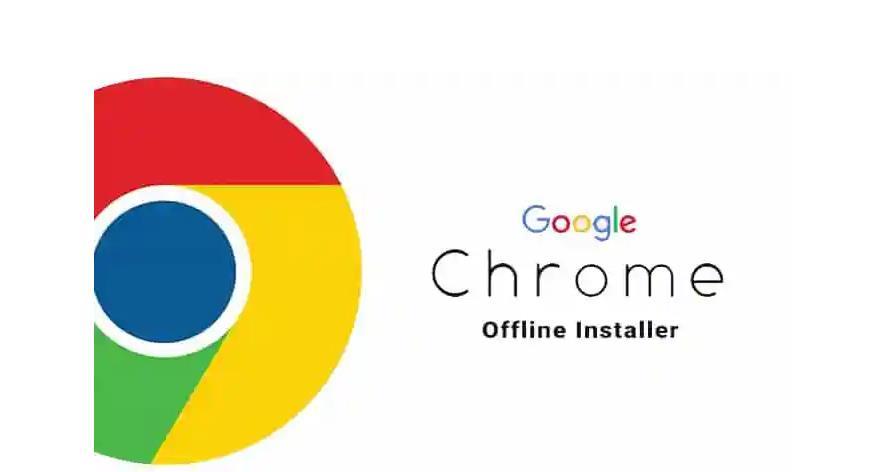
如何在谷歌浏览器中从图像中提取文本?
您现在可以在 Windows 10 和 Android 上原生地从 Google Chrome 中的图像中复制和提取文本。这可以使用处于启用状态的Native TextDetector形状检测 API来实现。您至少可以在 Chrome 76 上转换图像,而无需离开浏览器或使用任何第三方软件。
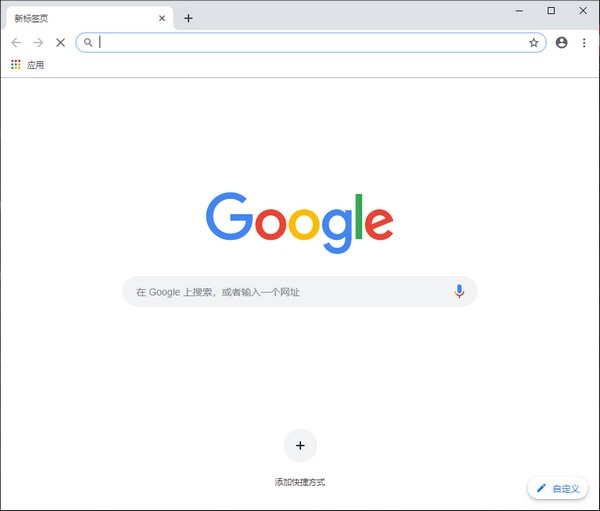
如何从 Ubuntu 的终端打开谷歌浏览器?
尽管大多数版本的 Ubuntu 都安装了 Mozilla Firefox 作为默认浏览器,但安装 Google Chrome 有其相当的优势。在桌面浏览方面,谷歌 Chrome 一直是最佳选择,它支持大多数插件和各种附加组件,在任何其他浏览器上都找不到此类插件。

使用Chrome书签的11个秘密!
Chrome书签可以让你轻松标记出你想重新访问的页面。但是,部分是因为给一个页面添加书签太容易了,书签可能会有点失控。有时很难找到你想要的书签。即使你已经掌握了基本知识,还有很多大多数人不知道的书签功能。

如何使用谷歌浏览器任务管理器?
Chrome任务管理器不仅显示中央处理器,内存和网络使用的每个打开的标签和插件,它还允许你用鼠标点击杀死个别进程,类似于Windows任务管理器或macOS活动监视器。





